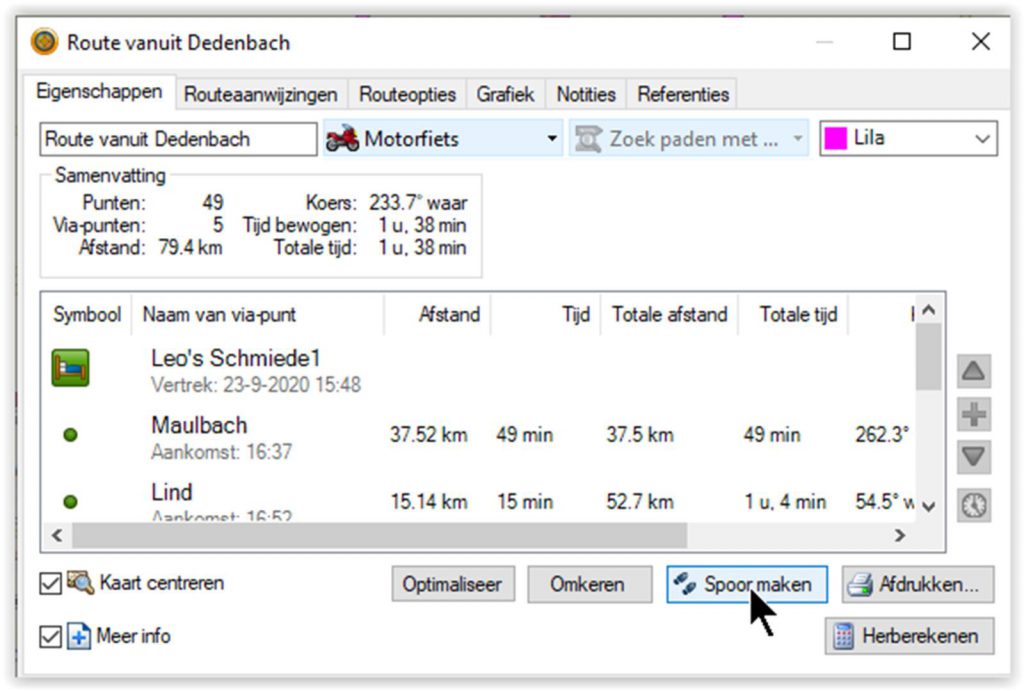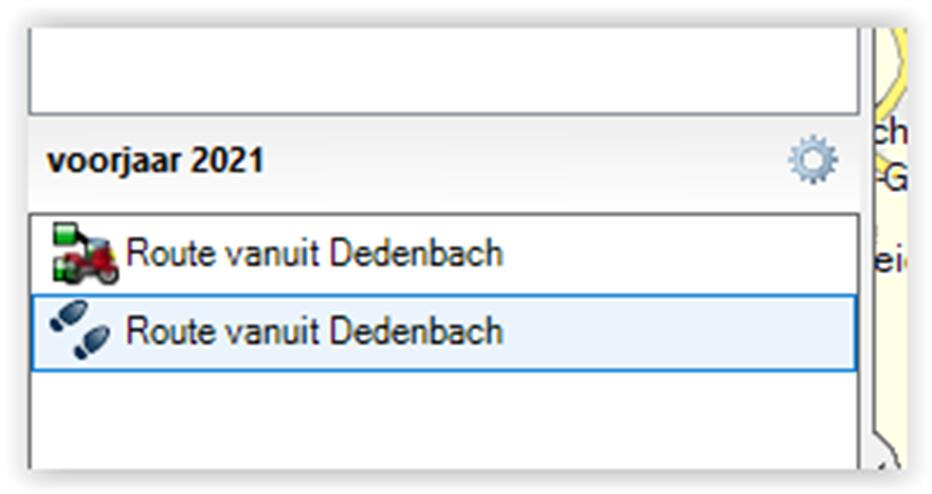In de vorige aflevering ging het over de routeplanner van TomTom. Ditmaal kijken we naar de grote concurrent Garmin, met de routeplanner Basecamp. Ook hier geldt: Basecamp is niet alleen interessant voor de Garmin-rijder, ook met een TomTom kun je er veel gemak van hebben. Al was het maar om de complete inhoud van een gpx-bestand te bekijken. Net als de vorige keer: dit verhaal is vooral voor ‘de nieuwkomer’, de volgende aflevering is ook voor de meer ervaren gebruiker interessant.
Basecamp is gratis te downloaden via www.garmin.com/basecamp. Het is echt een afzonderlijk programma, niet web-based dus. Er bestaat zowel een Windows- als een Apple-versie. Op een Android- of Apple-tablet kun je het niet gebruiken. Groot voordeel van Basecamp is dat je het offline kunt gebruiken, voor vrijwel alle andere routeplanners heb je internetverbinding nodig. Dat is in je tentje ‘in the middle of nowhere’ niet altijd beschikbaar. Nadeel is dat het programma wat ouderwets aanvoelt en voor zeer veel toepassingen wordt gebruikt. Dat maakt het eigenlijk nodeloos ingewikkeld. De één loopt/rijdt er zo mee weg, de ander vindt het een draak.
Als je Basecamp via bovenstaande link hebt gedownload heb je wel het programma, maar nog geen kaarten. Die verschijnen vanzelf zodra je je Garmin Zümo koppelt aan de computer. Zodra je met Garmin Express een kaartupdate uitvoert, kun je (meestal) kiezen om de kaarten ook vast op de computer te installeren. Heb je een TomTom kun je in plaats daarvan de gratis kaarten van garmin.openstreetmap.nl installeren.
Verzameling
Belangrijk kenmerk van Basecamp is dat het programma alles onthoudt. Dat biedt voordelen, maar ook nadelen. Nadeel is dat het al snel een ‘zootje’ kan worden. Af en toe een beetje opruimen is het devies. Heb wel in de gaten dat het anders werkt dan bijvoorbeeld Windows Verkenner: één routenaam kan bijvoorbeeld maar één keer voorkomen. Komt eenzelfde routenaam in diverse mappen/lijsten voor, dan is het nog steeds dezelfde route. Dat is wel handig: je kunt een route dus zowel in een ‘land-verzameling’ bewaren als in ‘nog te rijden’.
Hou ook de map ‘niet vermelde gegevens’ in de gaten. Dat is een slechte vertaling van ‘niet gerubriceerde gegevens’: daar staat alles dat niet in een andere map staat.
Groot voordeel van die verzameling is dat je ontelbaar veel routes tegelijk in beeld kunt hebben. Bijvoorbeeld al je routes in Duitsland of al je gereden tracks van afgelopen zomer. Dat kan met geen enkele andere routeplanner op deze manier. Een nieuwe lijst of map maken doe je door met de rechtermuisknop te klikken op ‘mijn verzameling’.
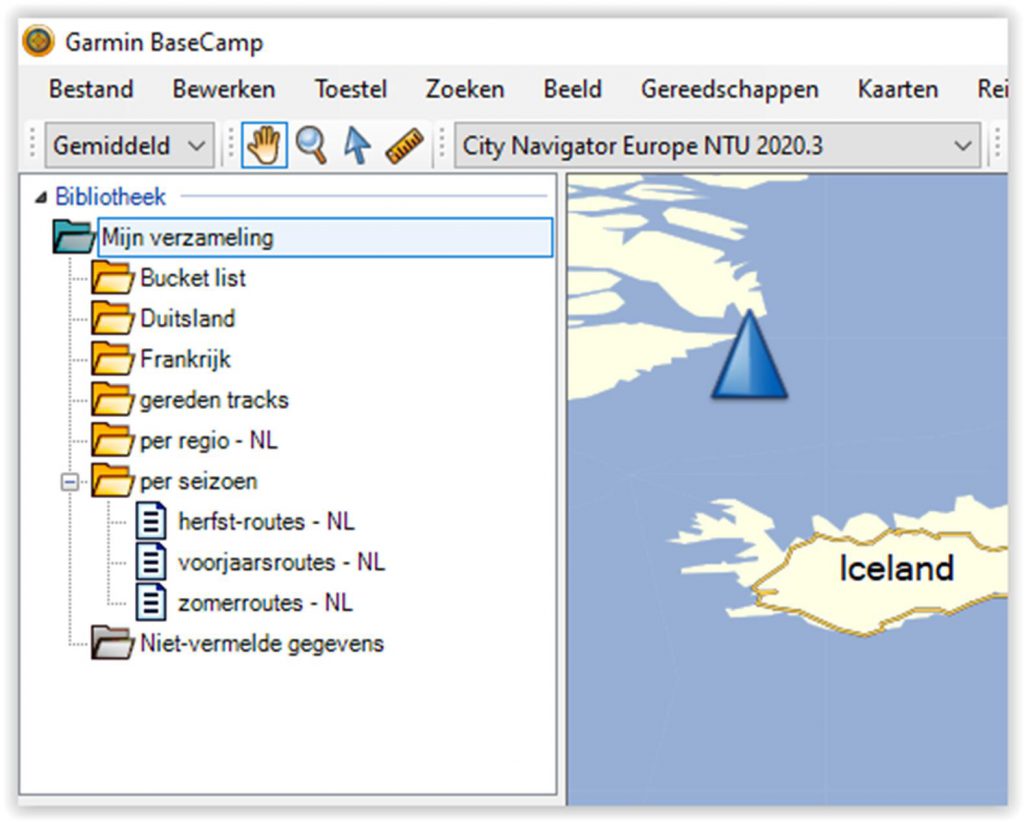
Probeer van tevoren te bedenken wat voor jou een logische indeling is. Ga er van uit dat de ‘lijstmap’ de collectie bevat, en de ‘lijst’ de gegevens voor die ene specifieke route/vakantie.
Hoe maak je een route?
Een route maken kan op verschillende manieren. Dit is de makkelijkste. Kies om te beginnen, in de bovenbalk, voor profiel ‘motorfiets’.
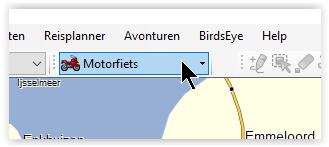
Dat profiel bepaalt hoe de route van punt naar punt loopt. Het voordeel van het motorprofiel is dat bijvoorbeeld snelwegen en grote provinciale wegen automatisch worden vermeden. Je kunt, helemaal onderaan in de lijst profielen ook kiezen voor ‘wijzig activiteitenprofielen’. Dan kun je zelf bepalen hoe de route van punt naar punt wordt berekend.
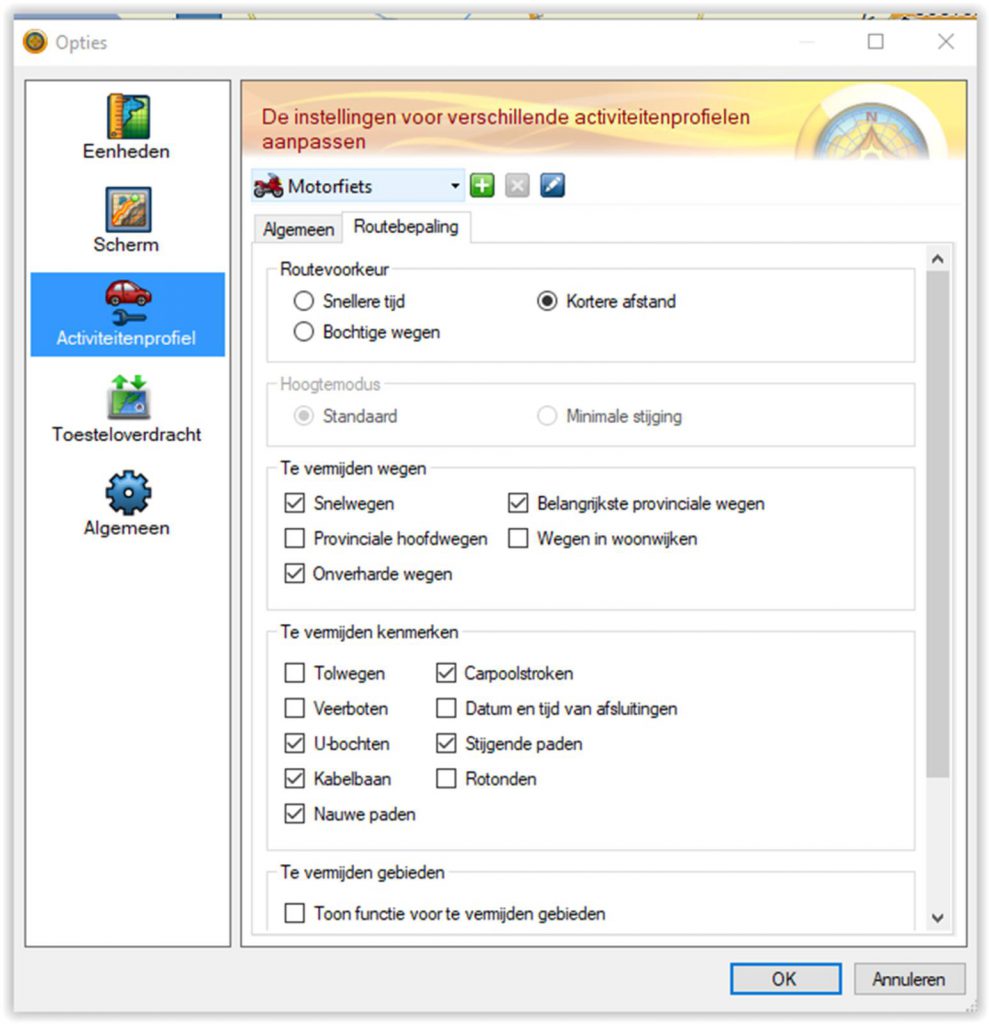
Je kunt hier eventueel ook kiezen voor ‘bochtige wegen’, zoals we dat ook in andere planners zien. Je kunt er zelfs voor kiezen om wegen in woonwijken te vermijden. In de praktijk is het effect daarvan erg beperkt (bijvoorbeeld Kurviger.de is daar veel beter in).
Selecteer de lijst waarin je je route wilt opslaan. Kies vervolgens in de balk bovenin voor ‘nieuwe route’.
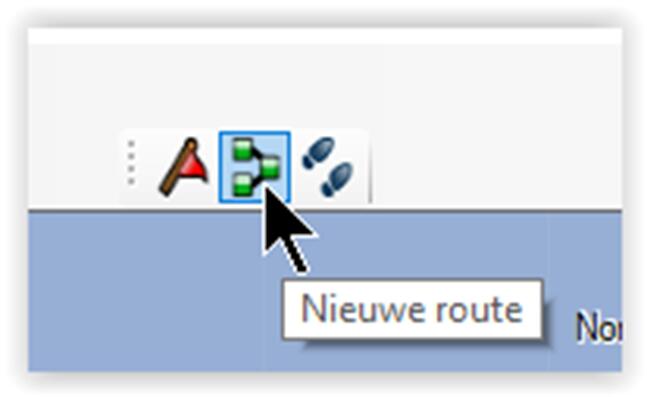
Zoom met het scrollwiel van je muis in op je startpunt en klik met de linkermuisknop op de kaart. In dit geval klik ik op een hotelletje in Dedemsbach en krijgt de route automatisch de naam van dat hotel (dat had ook een straatnaam kunnen zijn). Door te dubbelklikken op de routenaam kun je die aanpassen.
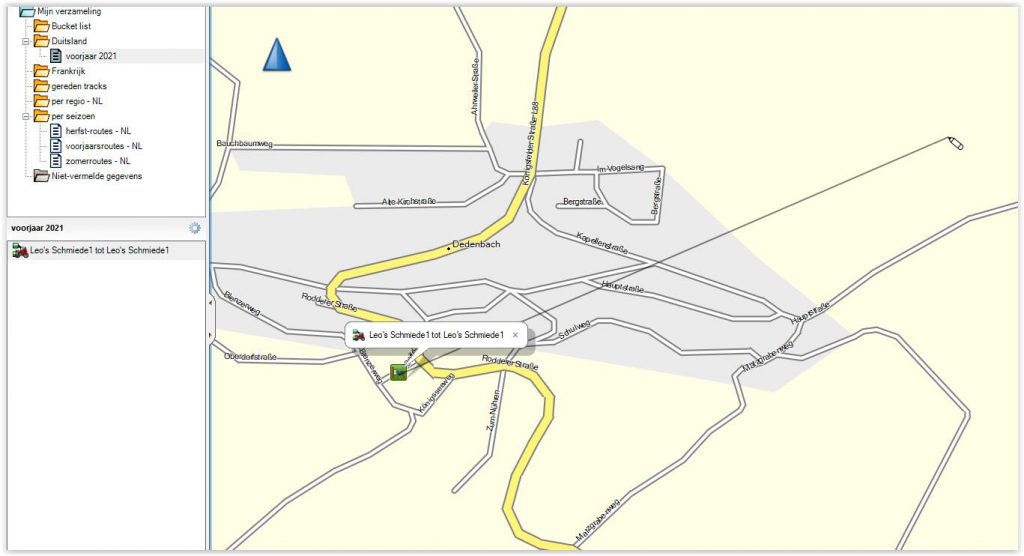
Draai aan je muiswiel, zoom uit en plaats je volgende punt.
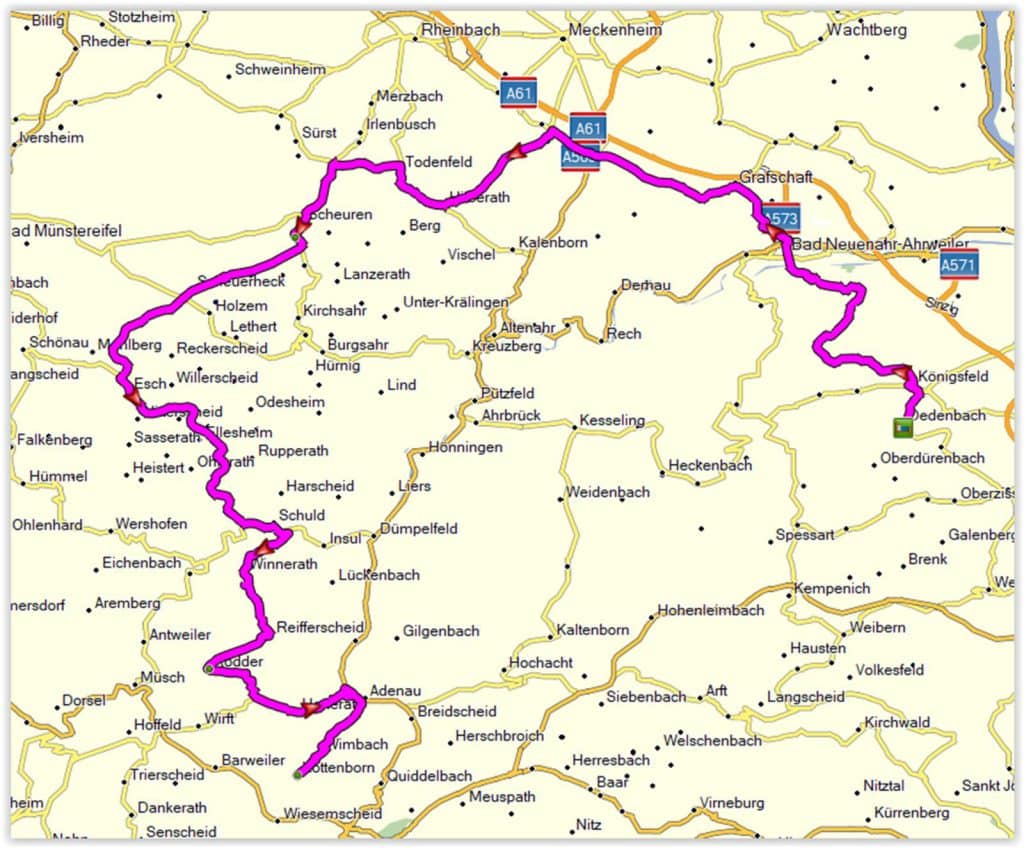
TIP
Ga in het begin niet op elke paar honderd meter een punt plaatsen. Zet je route eerst in grote lijnen op en voeg pas daarna via-punten toe. Let er wel op dat je bij het plaatsen van een punt voldoende inzoomt. In Basecamp komt een punt nogal eens net naast de weg te staan.
Vervolgens zie je in de bovenbalk nieuwe knoppen staan.
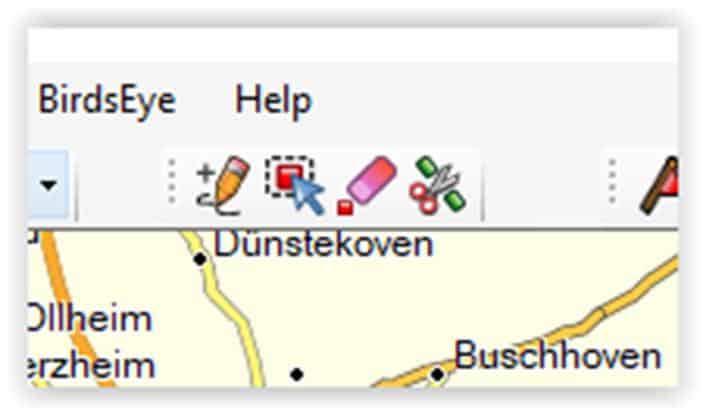
Als je op die linkerknop drukt en vervolgens je muis over de route beweegt zie je een zwarte balk. Als je nu op de muisknop drukt, krijg je een elastiekje te zien, waarmee je vervolgens een tussenpunt tussen de met de balk verbonden punten plaatst. Zo ga je stap voor stap verder tot je route compleet is. Helemaal links onderin zie je de lengte van je route.
Ben je klaar dan versleep je de route naar je toestel (mits gekoppeld is die links in beeld), of je kiest voor bestand-exporteren en kiest daar voor ‘gpx’.
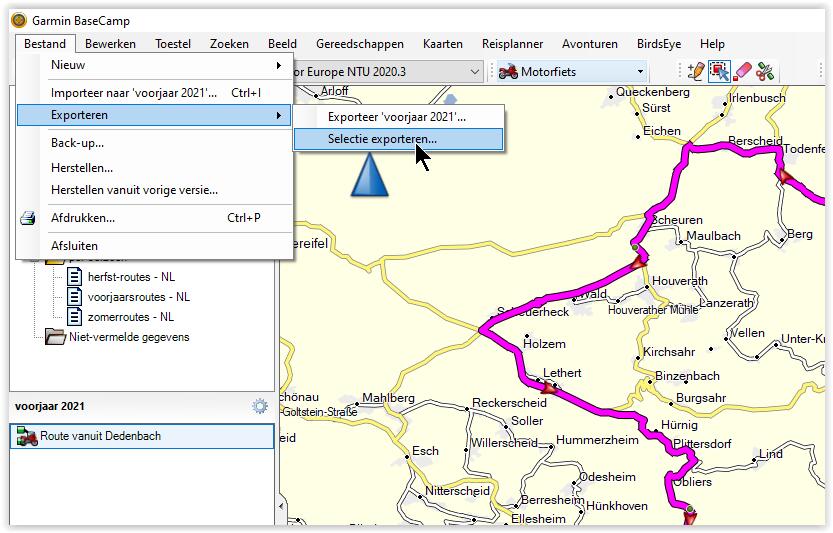
LET OP: Op deze manier exporteer je de route als route. Werk je liever met een track (wat ik zeer aanraad; google op de MrGPS-methode), dan dubbelklik je op de routenaam en kies je voor ‘spoor maken’.
Je zult links de routenaam twee keer zien: één keer met voetjes ervoor.
Wil je de track exporteren dan moet je die met de voetjes hebben.
Dit is, heel summier, de basis. In de volgende aflevering: praktijktips voor het werken met Bascamp.